
iPhone 또는 iPad에 설치된 단축어 앱에서 반복 동작 사용하기
반복 동작 및 각각의 반복 동작으로 한 행에 여러 번의 동작 그룹을 실행할 수 있습니다.
반복 동작 사용하기
반복 동작을 단축어에 추가하면 동작은 ‘반복’ 및 ‘반복 종료’의 두 가지 마커를 포함합니다. ‘반복’ 및 ‘반복 종료’ 마커 사이에 반복하려는 동작을 배치한 다음, 동작 반복 횟수를 지정하십시오. 단축어를 실행할 때 마커 사이에 배치된 동작은 지정한 횟수만큼 반복됩니다.
예를 들어, 3번 반복으로 설정된 ‘기기 진동’ 동작을 포함하는 반복 루프는 단축어를 실행하면 iOS 기기를 3번 진동합니다.
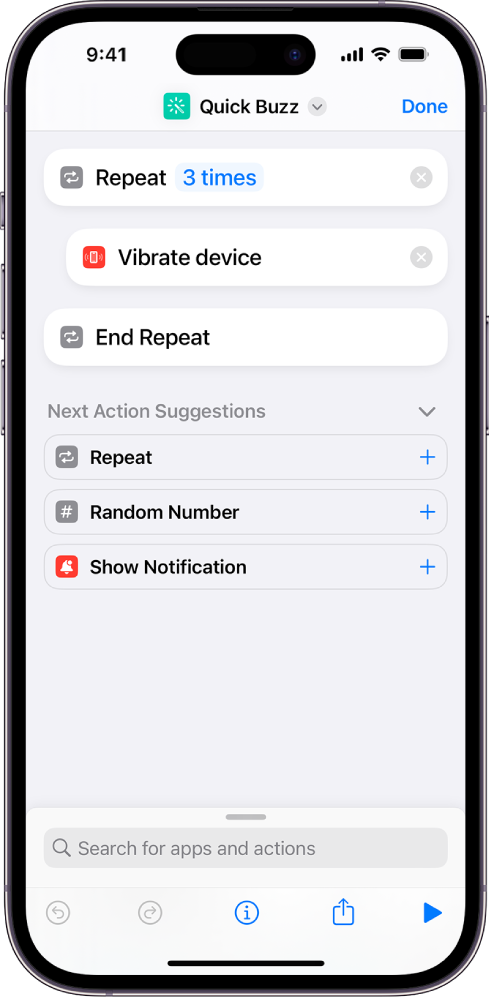
반복 루프 내에 무한 반복 동작을 넣을 수 있습니다. 동작은 순서대로 실행되며(위에서 아래로), 마지막 동작에 이르면 단축어가 첫 번째 동작으로 돌아가 다시 실행됩니다(지정한 횟수만큼 반복).
팁: 단축어에서 각 동작 내부에 반복 동작을 넣을 수 있습니다. 단축어 편집기에서 두 번째 반복 동작을 첫 번째 반복 동작의 아래 부분에 겹쳐지도록 드래그하십시오. 두 번째 반복 동작이 첫 번째 반복 동작 아래에 중첩됩니다(들여쓰기됨).
반복 동작의 데이터 흐름에 관하여
반복 루프가 반복될 때마다 마지막 동작의 출력이 목록에 쌓이며 해당 목록은 반복 동작 전체의 출력이 됩니다.
예를 들어, ‘최근 사진 가져오기’ 동작이 포함되고 네 번 실행되는 반복 동작은 루프를 반복할 때마다 가장 최근에 사진 앱에 저장된 사진을 출력합니다. 네 번의 반복이 모두 실행된 후, 출력이 한 곳에 모여 동일한 네 장의 사진 목록을 생성합니다. 이 네 장의 사진이 반복 동작 전체의 출력이 되며, 반복 루프 뒤의 다음 동작에 입력으로 전달됩니다.
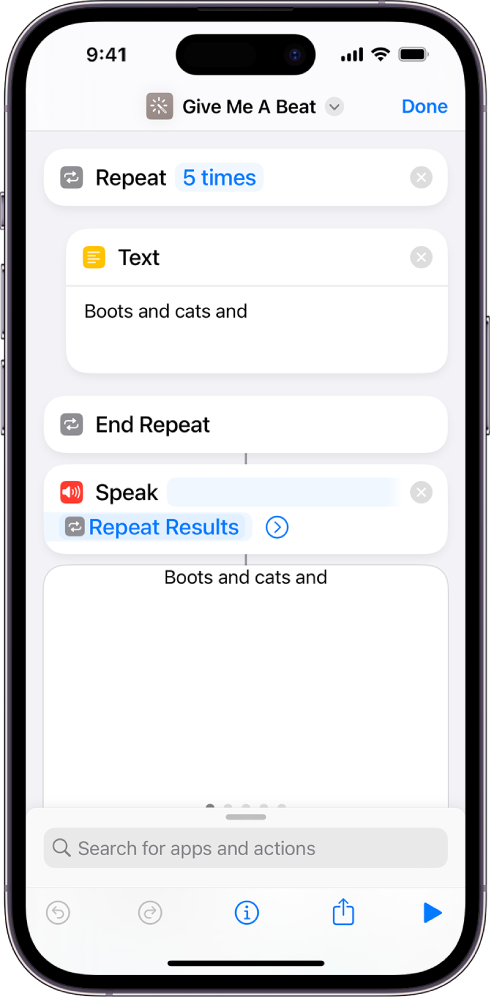
입력 및 출력의 흐름에 관해 더 알아보려면 iPhone 또는 iPad에서 단축어가 작동하는 방식 개요를 참조하십시오.
각각 반복 동작 사용하기
각각 반복 동작은 항목 목록을 입력으로 받고 동일한 동작 그룹을 목록에 있는 항목마다 한 번 실행합니다. 이는 여러 파일 또는 여러 콘텐츠 조각을 가지고 작업할 때 유용합니다. 이 루프 유형은 각각 반복 동작에 전달된 모든 항목을 반복할 때까지 반복됩니다.
예를 들어 ‘예정된 이벤트 가져오기’ 동작이 다음에 예정된 네 개의 캘린더 이벤트를 검색하도록 설정하고, 해당 동작 후 각각 반복 동작을 배치하는 경우, 반복 루프는 네 번 실행되며 반복될 때마다 캘린더 이벤트 중 하나를 입력으로 받습니다.
각각 반복 동작을 단축어에 드래그하면 동작은 각각 반복 및 반복 종료의 두 가지 마커를 포함합니다.
반복 루프의 끝에서 ‘반복 종료’ 마커에 전달된 출력은 반복될 때마다 쌓여서 각각 반복 동작 전체의 출력으로 전달됩니다.
반복 항목 변수
‘각각 반복’ 동작은 현재 항목을 추적하기 위한 특수 변수를 제공합니다. 반복 항목. ‘반복 항목’ 변수는 루프의 매 반복마다 업데이트되며 해당 반복에 입력으로 전달된 항목을 포함합니다.
예를 들어, 10개의 캘린더 항목을 ‘각각 반복’ 동작에 전달한 경우, ‘반복 항목’ 변수는 각 반복에서 캘린더 이벤트 중 하나를 각 캘린더 항목을 반복하는 단축어로 표시합니다.
참고: ‘각각 반복’ 동작을 다른 ‘각각 반복’ 동작 안에 배치한 경우, 변수 이름이 ‘반복 항목 1’로 변경되어 안쪽 반복 항목을 나타내고, 더 안쪽의 루프는 ‘반복 항목 2’로 변경됩니다.
반복 인덱스 변수
모든 반복 루프는 ‘반복 인덱스’라는 특수 변수를 제공합니다. 이는 루프의 현재 반복을 추적하는 데 사용됩니다. ‘반복 인덱스’ 변수는 지금까지 루프가 반복된 횟수를 포함합니다. 첫 번째 반복은 1부터 시작하고 매 반복마다 하나씩 증가합니다. 루프가 두 번째 실행되면 반복 인덱스는 2가 됩니다. 루프가 세 번째 실행되면 반복 인덱스는 3이 되며, 반복될 때마다 계속 증가합니다.
참고: 반복 동작 안에 다른 반복 동작을 배치한 경우(중첩된 반복 루프가 생성됨), 안쪽 반복 동작의 변수 이름이 반복 인덱스 2로 변경됩니다. 또한 추가 중첩 반복 동작은 반복 인덱스 3 변수를 제공합니다.
추가 정보를 보려면 iPhone 또는 iPad에 설치된 단축어 앱에서 변수 사용하기를 참조하십시오.
무한 루프 생성하기
단축어는 동작 그룹을 반복적으로 계속 실행하는 동작을 제공하지는 않지만, ‘단축어 실행’ 동작을 사용하여 이 작업을 에뮬레이트할 수 있습니다. ‘단축어 실행’ 동작으로 한 단축어 안의 다른 단축어를 실행할 수 있습니다. ‘단축어 실행’ 동작을 구성하여 동일한 단축어를 포함하는 단축어를 실행하면 단축어는 사용자가 단축어를 중단하기 전까지 시작부터 끝까지 반복적으로 실행됩니다.
출력 테스트하기
반복 및 ‘각각 반복’ 동작에 대해 알아볼 때, ‘반복 종료’ 마커 후에 생성된 결과를 테스트하여 사용자가 의도한 콘텐츠인지 확인하는 것이 좋습니다. ‘반복 종료’ 마커 뒤에 훑어보기 동작을 배치하여 반복 루프가 출력한 항목을 미리 볼 수 있습니다.
‘반복 종료’ 마커 뒤에 ‘알림 보기’ 동작을 배치하고 메시지 상자에 ‘반복 결과’ 매직 변수를 삽입하여 루프에서 출력된 텍스트를 표시합니다. 긴 단축어의 중간에 있는 루프를 테스트하는 경우, 알림에 취소 버튼을 추가하여 루프의 해당 지점에서 단축어를 종료할 수 있기 때문에 ‘알림 보기’ 동작을 사용하여 결과를 미리 보는 것이 좋습니다.